Bạn muốn thay đổi tên fanpage để thu hút nhiều lượt khách hàng. Hãy cùng thực hiện theo những bước mà chúng tôi hướng dẫn dưới đây để có thể đổi tên thành công nhé!

Cách đổi tên fanpage trên điện thoại và máy tính
Nội dung chính
Hướng dẫn cách thay đổi tên fanpage trên điện thoại
Hướng dẫn này có thể thao tác trên iPhone hoặc điện thoại Android đều được!
Hướng dẫn nhanh
Bạn mở ứng dụng và chọn Trang Fanpage muốn đổi tên ở Menu => Chọn chỉnh sửa trang => Chọn thông tin trang => Sau đó nhập tên mới mà bạn muốn đổi.
Hướng dẫn chi tiết
Bước 1: Mở dụng Facebook= > Chọn Trang tại Menu có biểu tượng 3 gạch ngang => Tiếp theo chọn trang Fanpage bạn muốn đổi tên.
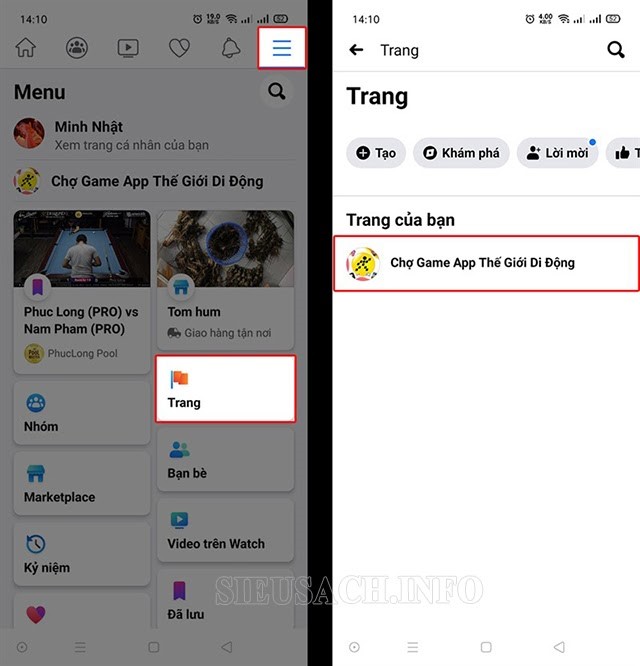
Chọn vào biểu tượng 3 dấu gạch ngang và chọn vào trang của bạn
Bước 2: Sau khi đã vào trang mà bạn cần đổi tên thì bạn chọn chỉnh sửa trang và nhấn chọn thông tin trang.
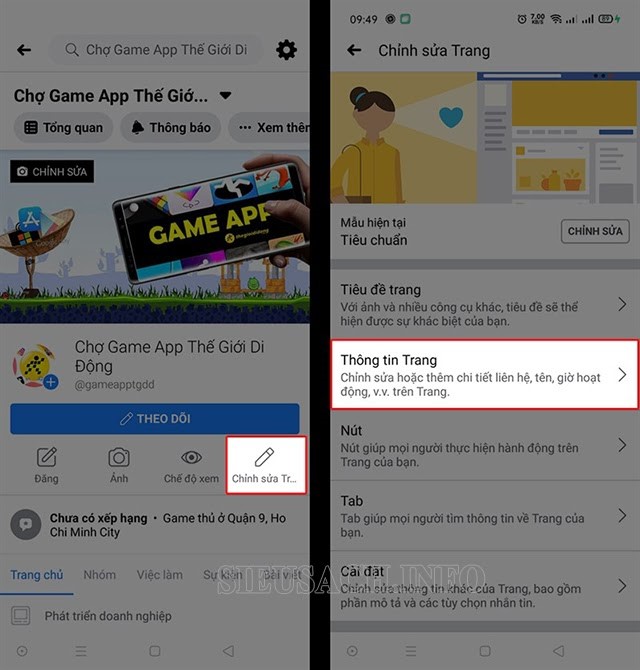
Chọn chỉnh sửa trang
Bước 3: Nhập tên mới mà bạn muốn chỉnh sửa.
Hướng dẫn cách đổi tên fanpage trên facebook ở trình duyệt máy tính
Với hướng dẫn này, bạn có thể thực hiện được trên trình duyệt google chrome hoặc cốc cốc. Những thao tác thực hiện cũng tương tự như trên điện thoại, cụ thể như sau:
Hướng dẫn nhanh
Truy cập vào trang trên Facebook => Chọn trang Fanpage muốn đổi tên => Chọn chỉnh sửa thông tin trang => Nhập tên bạn có nhu cầu cần được thay đổi => Cuối cùng xác nhận yêu cầu thay đổi là ok.
Hướng dẫn chi tiết
Bước 1: Truy cập vào mục Trang trên Facebook của bạn bằng link sau: facebook.com/pages => Sau đó bạn chọn trang Fanpage mà bạn muốn phân quyền quản trị.
Bước 2: Bấm vào chỉnh sửa trang ở trên cột quản lý trang bên trái màn hình và nhập tên mới bạn muốn đổi.

Chọn chỉnh sửa thông tin trang
Bước 3: Cuối cùng hãy xác nhận yêu cầu thay đổi để hoàn tất.

Xác nhận thay đổi
Những lưu ý về tên Fanpage
Đã có rất nhiều người khi mới bắt đầu lập fanpage họ chưa biết đến độ quan trọng về tên fanpage và khi họ nhận ra thì đã quá muộn và phần lớn họ buộc phải làm lại từ đầu.
Để tránh phải đi đường vòng và sai lầm không cần thiết thì bạn nên đặt tên Fanpage chuẩn ngay từ khi bắt đầu và cần chú ý những điều như sau:
Tên fanpage không được bao gồm:
- Các điều khoản vì như thế sẽ bị Facebook đánh giá là lạm dụng hoặc vi phạm bản quyền với một ai đó
- Viết hoa không đúng (ví dụ như: tHe CaFE ). Tên của fanpage phải sử dụng viết hoa đúng ngữ pháp và có thể không bao gồm tất cả các chữ in hoa, ngoại trừ những từ viết tắt.
- Ký hiệu đặc biệt (ví dụ: ®) hay những dấu câu không cần thiết.
- Mô tả hoặc khẩu hiệu. Những người quản lý Trang có thể thêm thông tin này ở phần Giới thiệu về Trang.

Những lưu ý về tên của Fanpage
Tên của fanpage không nên chỉ bao gồm:
- Từ chung chung (ví dụ như: Pizza). Các fanpage phải được quản lý bởi các đại diện chính thức của các chủ đề mà họ về. ví dụ: Pizza chay hoặc Pizza Việt Nam,…
- Vị trí địa lý chung chung (ví dụ như là New York). Tuy nhiên, bạn cũng có thể tạo tên Trang cho một tổ chức đại diện cho một vị trí địa lý. Ví dụ, thành phố Paris- Kinh đô thời trang và ánh sáng hoặc nữ hoàng Elizabeth II của Vương quốc Anh Anh là những tên Trang được chấp nhận.
Ngoài ra, tên fanpage có giới hạn chỉ 75 ký tự . Vì vậy, bạn hãy suy nghĩ và lựa chọn một cái tên ngắn gọn và đáng nhớ. Mô tả thêm nên được đặt trong phần Giới thiệu của fanpage, không nên quá tham và gắn vào trong tên fanpage.
Và một điều nữa đó là việc đổi tên cho Fanpage nên tránh thực hiện nhiều lần. Bạn chỉ cần đổi tên khi thấy cần thiết vì sẽ làm giảm số lượng người tìm kiếm nếu họ đã quen với tên trang Facebook cũ trước đây.
Như vậy là bạn đã biết cách thay đổi tên Fanpage rồi phải không nào! Hy vọng với những chia sẻ trên đây sẽ giúp ích bạn trong việc sử dụng Facebook đem lại trải nghiệm tốt nhất. Đừng quên chia sẻ bài viết này để nhiều người cùng biết và thực hiện nhé! Xin cảm ơn!
Xem thêm:








